第一段: インストール予約プログラム
- PLnkExI.lzh (79,409 Bytes) -- 2001.2.14 版
Pilot-Linkで .prcとか .pdbとかをインストールするときには, Install PRC or PDBを使う訳だよね。
でも, たくさんの Palmware/PDBを (Droped on me)に一挙にドロップしても, 順々にしか実行されないはず。 (やったこたーないんだけど, たぶんそーなるはず)。
てことは, たくさんのコマンド窓が開いて 毎回 Syncボタンを押さなければならないはず。 ・・・ しかも, 終わるころを見計らいつつ (たぶん)。
そこで このプログラムが登場する訳。 このプログラムに .prcとか .pdbとかをドロップするとインストール予約ができるってことなのだ。
予約されたものを実際にインストールするには, このプログラムを単に起動させればよい。すると予約状況が表示されて, 次々とインストールされる (あいだに操作をはさむことなく)。
ボタンには Syncって書いているけど, よく考えたら Syncじゃないや。わはははは。(←笑ってる場合か)
今のところ判明している問題点(↓), とゆーより手抜きの部分かも (^^;
- 内部で呼び出している
Pilot-Xfer.exe
を, 導入時に探し出しておく方がよいかも。 今は, PATHが通っていなければ メニューから設定しなけりゃならない。 - 実行中に dropされたときの排他とか, まったくアレ。なのでインストール中には dropしないこと。
- 内部で呼び出す
Pilot-Xfer.exe
のコマンドラインが, 長過ぎて失敗することもあるかも。
そーだっけ。あんましたくさん予約すると, インストール時のコマンドラインの長さがアレして失敗するかもしれなかったのだ。
このプログラムが存在するディレクトリに PLnkEx.idb つーファイルができあがるんだけど, ソレが予約状況のファイル。
このファイルの中身を一行に並べたときの長さが問題になる訳。
でも, まっ 20ファイルくらいなら予約できるんじゃないのかな。たぶん・・ (^^;
もっとたくさんインストールできるようにするには, (@temp みたいな)応答ファイルとかゆー指定にする方法が考えられるんだけど ・・ でも, 開発のプライオリティは低かったりする。要望が多ければ別だけど。
そう, Pilot-Xfer.exe
を改造したものを用意したりなんかしなければならないためなのさっ。
第二段: MemoPad 編集プログラム
- PiloNE-M.lzh (93,362 Bytes) -- 1999.11.8 版
カレントディレクトリにある "MemoDB.pdb" (つまりメモ帳
) を編集するプログラム。
もー, 編集するだけ。取り込みは事前にやっといてねっ て感じ。わはは。
もちろん, 編集が終わっても面倒は見ない。手抜きモード炸裂。
じゃーどーするかっつーと, インストール予約にでも入れといてちょ。 (← ・・・)
編集するだけとはゆっても, それをアレするのは, 同梱の pdbm.exeが担っていたりする。(いまのところ)。
まぁ 問題が起きたとき, 少しはヒントになるかもってことでこゆこと書いてるけど, でもあんまし意味無いかも。
そーいやーもっと大切な情報として, バックエンド側に pisock.dllが必要みたいな気がする。
Pilot-Linkを導入したディレクトリ以外で動かす時は気を付けてね。
My残項目(?)としては, こんな感じ。
- 編集後, "MemoDB.pdb"をインストール予約に登録する ←優先度低し
一件編集する度に更新っつーのはヤメ。やっぱアクセスの時間がかかるだけでメリットなさそう。 最初は, Warpがおちた時でも被害を最小限にするために・・ とか思ったけど, それやってたらプログラムが異常動作起こしそう。 やっぱ堅いね Warpは。って何の話だっけ。
少し変わったアレとして, 二つのメモを同時に編集とか考えられよー。そーゆーのがあったら, なかなかよさそう。 しかーし, 他のがなかなか完成しないんで他力本願モードに移行中。
第三段: AddressBook 編集プログラム (コマンドライン版)
- pine_ac.lzh (19,491 Bytes, ベクター) -- 1999.12.6
- PiloNE-Ac.lzh (19,491 Bytes) -- 1999.12.6 版
さて, アドレス帳の編集。これも MemoPad編集と同様, Pilot-Linkで取り込んだものを編集して, また Pilot-Linkで戻すってことになーる。
大きく異なる点は, コレがアドレス帳であること。・・ってことだけじゃなく, VIOプログラムなこと & 編集をエディターに任せてしまうこと。
このため, いったんテキストファイルに変換して, 編集して, それを元にして新たにアドレス帳を生成するって感じなにょだ。
他に注意する点として, 『新たにアドレス帳を』とゆっても, ラベル名とかなんとか, いろいろと必要な情報があるんでぇ, 元のアドレス帳(.PDB)も その時に必要になること。
だから, テキストに変換したからって, 元の .pdb 削除しちゃだーめ。
んでは, まずテキスト生成のばやい → PiloNE-Ac <アドレス帳>。例えば,
PiloNE-Ac AddressDB.pdb >Addr.txt あるいは, PiloNE-Ac AddressDB.pdb -csv >Addr.txt
ここで出来るファイルは, -csvオプションなしだと, 空白行を区切りとするレコードの集まり。だから, Noteの部分が空白行にならないよう行頭に何か付けてる訳。
ソレが見にくいと感じたら, プログラムの prestrの部分を適当に変更して実行してねー (^^;;
それから, -csv オプションを付けといたら, CSV形式で出力されまする。
新たにアドレス帳を作成するばやい。これは PiloNE-Ac <アドレス帳> <テキスト・ファイル>。 オプションなんかを指定して次のようにするとよいかも。
PiloNE-Ac AddressDB.pdb Addr.txt -pdb=AddressNew.pdb
出来たアドレス帳は, その名前のままPalmデバイスにインストールして大丈夫。もっかいPCに取り出した時には, AddressDB.pdb になるけど。
でも, 混乱を避けるためにも名前は統一した方がよいかも。
それから, テキスト・ファイルは CSV形式であっても自動判別するんで, 取り込む時に -csv を明示的に指定する必要はないれす。
CSV形式のファイルを読み込むばやい, 別のソフトウェアからのソレってのがあろーことかと思う。
このとき, 項目の順序がコレとは違った場合, 順序の入れ換えとか大変。
そんな時はコレ, -GenCSV を指定して読み込む。
そしてそのパターンが幾つかあるのなら, -GenCSV=<セクション名> ってな感じで切り換える。
さて, コレは何か とゆーと, GenCsv.cnf に定義されている順序で, これらの項目を読み込もうってヤツ。
ちなみに, コレのメンテナンスツールは暫定公開中。うはうは。
しかも(?), mode co50,7 でも動作可能だよん。
◇
え〜と, テキスト・ファイルについての技をば, いくつかアレしてみる。
追加レコードがある時には, そのテキスト・ファイルに Unique-id:の無いものを作るとよい (明示的に 0を指定してもよいけど)。
あと「よみ」(バビル二世の敵役ではない)なんだけど, 今の所 '\/'を区切りにしてるんで, 新しく読みをいれるには, '\/'に続けて読みを入れといてちょ。
あ, も1つあった。PDBの更新には pdbm.exeが使われるんで, だから(今のとこ) DLLなんかも必要。
次に, いくつかオプションを紹介。
- -f
- 独自形式のラベルの表示
- -s
- テキストファイルを生成する時, 読み区切り文字を付ける (入力がある項目だけ)
- -s=all
- ``, 読み区切り文字を, 何も入っていない項目にも付ける
- -?
- オプションの紹介
英語版の Palmデバイスには, 読み区切り文字は意味がないけど, ソレが付いているテキストファイルで生成した .pdbをインストールしてもだいじょふじょぶ。
とゆーのも, その項目の文字列の最後に ポツンと残っている区切り文字は, 自動で取っちゃうから。
第四段: Q Paint/TealPaint画像閲覧プログラム
- pine_pic.lzh (90,449 Bytes, ベクター) -- 1999.6.16
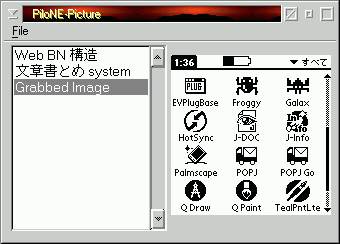 Q Paint, TealPaint の画像の閲覧プログラム。
Q Paint, TealPaint の画像の閲覧プログラム。
TealPaintとゆーと, タダではないんだけれど, WorkPad-E にはそれの機能縮小版の TealPaintLiteとゆーのが付いてきていて, これがなんともいい。
普段から色々メモする時に MemoPad使ってるけど, 紙のメモほど自由度はない。そんな時こそコレなのだ。 でも, σ(^^) が, そう使ってるとゆーだけで, ホントはお絵かきとかスケッチとか色々使って平気だと思う (^^;
んで, "Lite" なもんで 4つまでしか画像を作れないようだけど, これを PC側に持っていってアレすると, ぐふふ と, ゆーことで (←ってどーゆーことやねん), 開発 & 公開。 保存は BMP形式だけだけど, OS/2側で変換できたと思うし, たぶん大丈夫だよね。・・たぶん。
そして, Q Paint。こちらも同じくお絵かき系。でも画像の個数の制限はないみたい。
そしてカウンターウェアとゆーやつらしい。 これの画像も同様に閲覧できる。
第五段: ネスケ/ネスコミ・メールをDOC形式に変換するぞプログラム
- PiloNE-MDoc.lzh (2,441 Bytes) -- 1999.6.26 版
とりあえず適当に作った, メールをDOC形式に変換するプログラム。 ML なんかのソレを, 例えば移動中なんかに読もうとゆーアレだ。
使い方は PiloNE-MDoc <メールのファイル>。例えば, こんな風にする。
PiloNE-MDoc \netscape\users\XXXXX\mail\inbox
メールの選択とか, 今後機能を付けてくつもりだけど, 今のままでもとりあえず動くんで公開してしまう。 ひどい問題はなかったはずなので・・ (^^;
[使用例]:
- PiloNE-MDoc \Netscape\Mail\inbox -c -n -t
- 画面に表示。メールボディは表示しない。
- PiloNE-MDoc \Netscape\Mail\inbox -c -n -t -sep -f=subject
- Subject: だけを表示する。
- PiloNE-MDoc \Netscape\Mail\inbox -c -n -t -sep -f=subject -f=x-mailer
- Subject:, X-Mailer: を表示する。
- PiloNE-MDoc \Netscape\Mail\inbox -c -n -t=mail.txt -f=subject -f=from
- Subject:, From: を mail.txt に出力(追加)する。
- PiloNE-MDoc \Netscape\Mail\inbox -l
- どのようなフィールド名が使われているか, 一覧を出す。
[注意点]:
- 今んとこ, ネスケ/ネスコミのものにしか対応していない。
- DOC形式の生成には, makedoc (makedoc7) が必要。
- RxJis.dll が必要。J_Pocketかなにかから探してね。
あと, これコマンドライン版のままにするつもりなんだけど, 『やーっ, GUIじゃなきゃ やーっ』と, ゆー方がいらっしゃいましたらご一報下さい。 少しは検討してみますだ。
◇
どーでもいいけど, だんだんファイル名が長くなるなぁ。
第六段: フォント・コンバーター・ツール集・・だったもの
- PiloNE-FV.lzh (82,205 Bytes) -- 1999.7.6
ホントは, コンバーターを作るはずだったんだけど, すでに くわがたさんの J-OS(ラージ)フォントコンバータのページで, そゆのがあるし, ちょいと中断。
だもんで, フォントの表示プログラムだけでも取りあえず公開しちゃおう。 ゆっとくけど, J-OS でのフォントね。8ドット/12ドット両方に対応。
◇
まぁ, ついでだからこの際フォント変換手順もココに載せてしまおう。でっへっへー。
必要なものは フォントと, そのツールと, Perl, そして Perlを動かすための emx ってとこ。
Perl のバージョンは 4でも 5でもよさそうで, それに今回のには日本語処理は必要ない とゆーことらしい。で, それらは・・・
emxは既に導入されているとして (^^) Perlは今回 日本語版を使ってみる。導入はソレを展開するだけ, 簡単, 簡単。 ・・ホントは PATHとか設定した方がよいのだろーけど, パス。 (←シャレ?)
フォントは, pfmg08 : Palm + J-OS 環境用丸ゴシック風味の 8dot 日本語かなフォント (後藤(と)さん) なんかがお勧め。 それから, オリジナルの elisa.prc も必要。
- まずは, elisa.prcを BDF(のような)形式に変換。
jperl prc2bdf.pl elisa.prc >elisa.ese - 次に, フォントを合成しながら作成。
jperl jos-fcnv.pl -n -o elisa-pf.prc elisa.ese pfmg08\all.ese
※ パスを通していない状態なら \usr\local\bin\jperl で起動するとよい。
あとは, Palmデバイスに導入するだけ。あ, Palmデバイスを いったん英語モードにしてから導入した方がよいよ。導入するのは elisa-pf.prc だね。
でも その前に PiloNE-FV elisa-pf.prc ってすると, 出来たフォントを試し見できるってことだよ〜ん。
第七段: メールDB 編集
- PiloNE-ML.lzh (244,744 Bytes) -- 1999.10.19 版
Palmデバイスのメールの機能がいまひとつってな点をあげてみよう。
- 削除するのに手間が掛かる
- 返信メールを作る時, "元のメールを引用" にすると, 行の幅が画面の幅になってしまう。
そんなこんなで, PC側でソレをサポートすべくアレしたものなのだ。
かてて加えて, 各種のメーラーからメッセージを取り込んで, 自分のものにしたりもできるのだ コレが。
対応しているのは今んとこ Netscape, PMMail/2, PCM/PM ってとこ。
それから, 自分で POPして取り込むこともできるのだ。
さて, まずはコレに必要なものをあげておこう。前提ソフトウェアだ。
- emx ・・・ コレ, pdbm.exe のために必要。基本だねっ。
- RxJis ・・・ 他のメーラーからの importの時に必要。J_Pocketからでも Getしてちょ。
- WPTools ・・・ コレってば, PMMail/2, PCM/PM のメール取り込みで必要。 必要なのはただ一つ, 外部関数パッケージ(WPTOOLS.DLL) だけなんだけどね。
導入は簡単で, どっかに展開して(できれば白龍系と同じとこ), そこにこれらを一緒くたにして混ぜるだけ。
では, 操作の説明。でもその前に, Pilot-Linkで MailDB を取り込んでおくのを忘れないよーに。 ま, とりあえず 何も入っていないものも用意しているけどさ。
- メールを削除する時には, そのメールを(幾つか)選んで[削除]キー (またはメニューから削除を選ぶ)。 削除済み(Deleted) フォルダーでコレをやると, ホントに無くなってしまう(フラグ立てるだけだけど)。
- 別のフォルダーに移動させるには, そのメールを右クリックするとメニューが現れるんで, あとは適当にしてくらはい。あ, 未読メールにすることもこれでできちゃう。
- お返事(Reply)ボタンを押したりすると, 引用されたメールが現れるんで適当に加工してメールを作ることができる。 この引用の書式は [Options][Settings...]で変更可能。 サンプル見て色々作ってしまうと面白いかも。でも設定情報は [Write CFG]を実行しないと保存されないんで, 注意されたし。
- Export は, カレントのフォルダーのメールをテキストファイルとして出力。とゆーか, そのファイルへ追加。
- Import は, Exportされたメールを取り込む。取り込まれるフォルダーは, 元々存在していたフォルダー。
で, Netscape, PMMail/2, PCM/PM は, それぞれのメーラーからのメール取り込み。取り込まれるフォルダーは 受信(Inbox)。(それともカレントフォルダーがいい?)
| ReplyHead | 元のメールを引用する時の形式に $JDate とか指定してる物がある。 これってゆーのが, このマクロで生成したもの。特殊な加工をしたい時なんかに使うべし。 |
| ReplyLine | 同じく, 元メールを貧要する時のマクロ。ReplyHead は先頭の部分だけれど, コレは, すべての行に対するマクロ。 |
| DispFormat | これは, メール一覧を表示する時に, その加工を行うことができるもの。長い Subjectなんかを短く丸め込んだりできる。もちろん長く加工してもよい。 |
| SelectImport | テキスト形式や他の形式からのメールをこのプログラムにとり込む場合, その選択を行う時のマクロ。マクロとゆーボタンを押すとコレが呼び出される。 |
いずれも, チェックボックスで無効にしておくと動かないようにできるんで, いろいろ試してみるとよいかも。
それから, これらのマクロは 普通の Rexxプログラムと違って, 行末に明示的に ';'をつけなきゃなんない。注意してちょ。
POP3 については, つぎのよーなファイルが用意されているので, エディタででも修正してくらはい。 ファイル名は PiloNE-ML-POP.dat
# PiloNE-ML-POP: POP_DATA _MESGSIZE: 8192 _TOPLINES: 70 _TIMELIMIT: 60 # POP3HOST : Hostname port user ホスト名 110 ユーザー名 ?Password # unique-id list
'#' は, コメントなので, その行の中身は適当。空行は 区切りなので絶対必要。てとこ。 あ, ホスト名の行は連続して複数行登録できるんで・・・。
あと, PCM/PM から import するとき, そのプログラムが見つからなかった場合デバッグメッセージのようなものが現れるんだけど ・・・
「PCMPM が見つからない (T-T)」とか。
でも, このとき プログラムを探しているので, しばらくそのままにしておいてくらはい。
第八段: decrio手書きメモの表示
- InkView.zip (2,381 Bytes) -- 2002.9.12 版
手書きメモ。そう, ソレは, Decrioのアレのことだ。
その Decrioから ・・, じゃないや, Palmデバイスから手書きデータを持ってきて, PC側でソレを表示してしまおうって寸法だっっ。
- EMInk-EM10.pdb
- このプログラム
- VREXX (J_Pocketに入っているはず)
あ, もちろん動作環境は OS/2。そーじゃないばやいは, 近くのユーザーを捕まえてこよう。 普段はひっそりと隠れているけど, 運がよければ見つかるはずだ。 <OS/2ユーザー
pilot-linkなんかで, EMInk-EM10.pdbを取り込んでおく。VREXXも先に導入しておく。DLLは, LIBPATHが通ったところに置いておくこと。
InkView <ファイル名 (またはパス名だけ)> って感じで入力すると, ソレに入っている画像のサイズの一覧が現れる。
んで, 番号を入力すっと, PMでソレが表示されるのだ。
ファイル名の指定は, 相対パス指定でも絶対パス指定でもオッケーで, そのファイル名で開こうとして失敗したら 今度はEMInk-EM10.pdbを後ろにつけた名前で開こうとするってゆー動きになっているのだ。
- 例:
InkView \Home\pilot-link.0.9.3\pdb\EMInk-EM10.pdb
InkView pdb\EMInk-EM10.pdb
InkView ..\data
操作はすべて 起動する時に使ったコマンド窓で行うことができるでし。
てことで, 別の手書きメモを見たかったらソレの番号を入力するとよいし, 数字じゃないのを入力したり Ctrl+Breakでアレしたりすると終了だお。
ま, 今のところ 見ることしかできないし, ソレ以前に, ベクトル情報に謎が含まれてるんだけどね。でも, きっと解いてやる。ジッチャンの名にかけて。 (←ソレって誰?)
・・とかなんとかゆってる間に, 「謎はすべて解けた !」。わっはっはー。
ホントは, ここで, (サンプルの)絵を披露といきたかったんだけれど, あまりにこっぱずかしい絵だったんで, 躊躇してしまったのだ。
約束しよう。いつか, ここに絵を載せると。 (←いらんわい)
第九段: decrio手書きメモの最適化
- InkOpt.lzh (2,971 Bytes) -- 2000.4.29 版
- EMopt.lzh (9,391 Bytes NetRexx版) -- 2000.5.17 版
- netrexxr.zip (ランタイム 34,908 Bytes) -- ver 2.02
またまた Decrioのソレ。実は, 別の目的でいろいろアレしていくうち いつの間にか完成したっつーシロモノなのさっ。 で, 何をするものかとゆーと, ベクトルの最適化。ものによっては幾らかサイズを小さくできて, 手元のヤツだと 80%以下にまでできちった。
手順は, PC側に Decrioの手書きメモ EMInk-EM10.pdb を取り込んどいて, このプログラムで最適化したファイルを作り出し, んでもって, Palmデバイスに送り返す ってな寸法でぃ。
指定方法は InkOptim <Decrioの手書きファイル>[出力ファイル] て感じ。
例えばこんな感じ → InkOptim EMInk-EM10.pdb newink.pdb NetRexx版だとこう → java EMoptimize EMInk-EM10.pdb newink.pdb
動作環境は, Rexxが動けば何でも OK ・・のはず。 ま, 他の OSじゃ試したことないけど, OSに依存するのって無かったはずだから Object REXXのページ 参照に, 何とかしてちょ。
実は問題が少しあって, ソレはあまりに遅いこと。かなり無駄なことやってるんで, ソレをなんとかアレすりゃ もー少し早くできるかも。
それから, NetRexx版では, 一緒に格納されている NetRexxR.zip (あるいは NetRexxR.jar)を CLASSPATHの通った場所へ置いておくこと。ランタイムライブラリって感じかな。
◇
ちょっち, プログラム内容の説明。・・ つーのも, 線を加えたりすることも可能なんで, うまくすれば ・・・てなことで。
でも, 円を描くのは ちと無理。そこは涙をのんであきらめてもらうしかない。
まずは, TextOut ってとこ。NetRexx版だと toText。 ここは, 相対座標から絶対座標に変換してるとこ。 引き数の指定によっては, 最適化したりしなかったりする。 んで, 最適化しないばやい, (最適化可能な)その座標はカッコ付きで出力する。
で, ReplaceVect。NetRexx版は toRec。
PDBのレコードを作るとこ。先頭 7バイトはページ番号なんかが入ってるんで, オリジナルの部分をくっつけている。
そして, GenVect。NetRexx版は pLine。
座標を, 絶対座標から相対座標に変換しているところ。
距離が 127以下ならよいんだけど, 128以上だと, 構造に収まるよーに計算してるのだ。
割り切れないよーな線を登録したりすると, ここで近似値の座標に変換するにょだ。
それから, 表示オプションで, その計算してるデータを見ることができる。
ま, こんなとこかな。うじゃ (^o^)/
第十段: decrio手書きメモとSVG形式, 相互変換
- EMtoSVG.lzh (31,236 Bytes) -- 2001.5.20 版
- netrexxr.zip (ランタイム 34,908 Bytes) -- ver 2.02
Decrio手書きメモを SVG形式に変換, 出力するプログラム。
とゆー訳で, あとは SVGビュワーがあれば どんなプラットフォームでも手書きメモを見ることができるのだ。 それに, SVGエディターも(どこかに)あるらしいんで 編集もできちゃう訳よ。
SVGをどーこーするプログラムはこちら → SVG Implementations & OS/2版ビュワー
このプログラムを動かすためには Java 1.1以降の環境が必要。 んで, 肝心の起動方法だけど, OS/2では例えばこんな感じ↓。
| jre.exeを使う方法 | jre -cp NetRexxR.jar;EMtoSVG.jar; EMtoSVG EMInk-EM10.pdb 0 >ememo00.svg |
| java.exeを使う方法 |
(パスの指定は環境に合わせて変更してくらはい) set CLASSPATH=.\NetRexxR.jar;.\EMtoSVG.jar;%CLASSPATH% java EMtoSVG EMInk-EM10.pdb 0 >ememo00.svg |
書式は, こう。
つまり, レコード番号は省略することができる訳で, んで そのばやいレコード選択プロンプトが現れるのだ。 あとは番号を入力するだけ。
「やっぱ 出力しなくてよいね」ってばやいは, Ctrl+Cで停止できるでし。
んで PDBファイル名も省略することができて, 省略したばやい, カレントディレクトリの EMInk-EM10.pdb になる。
でも, そのうちもっとマシなインターフェースに変更するかも。(^^)
それから, できたファイルを見てみると, こんな構造 ・・・
〜
<svg width = "500px" height="700px" viewBox = "0, 0, 5080, 7112">
<g style="fill:none; stroke:black; stroke-width:5">
<path d="M 100,100 L 120,200 L 100,300 "/>
<path d="M 300,100 L 280,200 L 300,300 "/>
〜
</g>
</svg> コレの意味はっつーと, 座標(100,100)から (120,200)に線を引いて, さらに (100,300)まで線を引く。
次に, 座標(300,100)から (280,200)を通って (300,300)まで線を引く。 ・・てことで, 二本の線になる訳だね。
ゆってみたらこんな感じの図形かな → 〉〈
さらにアレすると, 'M'は movetoで, 'L'は linetoを意味するのだ。
第十一段: 母艦側ファイルをPDBにして持ち運ぶ
- BoxBell.lzh (11,950 Bytes) -- 2001.10.6 版
- netrexxr.zip (取り出し専用の "boxbellj"を動かすときの, ランタイム 34,908 Bytes) -- ver 2.02
10MBくらいの大っきなファイルを持ち運びたい。 そんなとき FDにはとてもじゃないけど入らないよね。
んじゃ どーするかっつーと, 数枚の FDに分けて持ち運ぶとか, そんな手段があるんだけど ・・・
ちょっとマテ。Palmデバイスがあるじゃないか。HotSyncでコレに吸い上げさえすれば ・・・。
最近の Palmデバイスには, 各種のメモリーカードが使えるよーになっていたりして とっても便利だよね。
でも, たとえば σ(^^) のばやいだと, ソレはPalmデバイス専用にしていて, リーダー/ライターは持っていないのら。
そゆ訳で, HotSyncで吸い上げつつ メモリースティックに転送して, んで, そんな大っきなファイルを一時保管してたりするのら。
Palmデバイスに, 普通のファイルを いきなし送り付けても, そこはソレ, たぶん, 「変 !」とか断られるはずにょ。 てことで, 普通のファイルをDOC文書みたいな形式に変換する (っつーか, 包む)プログラムを作った訳にょ。 んで, もしかして 他にもこんなヒサンな環境の人もいるのかも ってことで, 公開にふみきる訳だお。(^^)
でも, コレだけではアレなので, ついでに おまけの機能を追加にょ。
このプログラム, DOC文書になったものから 元のファイルを取り出す機能も もちろん付いているんだけど, んじゃ, 「メモ帳」のPDBを指定して 中身を取り出したらどーなるのか?
・・ このばやい, レコード区切りのない テキストが取り出せたりするのら。
中身がいかにもテキストってゆー PDBは, コレでいろいろアレできるかも〜。 (← なんだ? アレって)
で, さらに, 独自の XML形式に変換する機能も, ついでだから付けちゃえって感じでアレしてるもん。 ま, いまのとこ, MemoDB (メモ帳のPDB)にしか対応できてないんだけどね。 そのほかの PDBには, プラグインを作ればよいかも。
XML形式でメモ帳を取り出すばやい: BoxBell MemoDB.pdb -o -xml -s
◇
プラグインのインターフェースのとこも, それから MemoDBの XML形式についても, とりあえずって感じなので, もし「こーゆーのがいい」っつー意見があったらお知らせくらはい。うじゃ。(^^)/~
第十二段: PenPenビュワー VREXX版
- PPView.zip (3,386 Bytes) -- 2002.9.12 版
手書きメモ, PenPen のビュワー。カラー版にも対応しているはずだよ。
ホントは platformに依存しないよーに, とか思ってたんだけど, OS/2 のばーい Software choiceなかったら Java 1.1.8になっちゃう訳で, それだといろいろ大変っつーことが判明しただよ。
ま, 作れないことはないんだけどね。あははのは。
てな訳で, 「第一段:OS/2版」って感じ。実行には VREXXが必要なので J_POCKETか Hobbes, それとも LEO から GETしてくらはい。 OS/2版とはゆっても Rexxだから, 線を引いてるとこ どーにかすると, 他の環境でも動くよーにできるかも。
使い方: PPViewer <PenPenのPDBファイル> <表示したいレコード> <表示したいセクション>
※ 環境変数 VREXX_HOME を実行環境に合わせてセットしておくと, それなりに便利かも。
set VREXX_HOME=\usr\local\vrexx ・・・ てな感じで。
レコード番号やセクション番号は省略できて, レコード番号は後から入力することもできるだよ。 セクション番号はカーソル左右キーで選んでもオッケー。
それから, ファイル名の指定も省略できて, ソレだとダイアログが出たりするだよ。
画像の保存は ・・・ えーと, キャプチャーソフト使ってけろ。(^^) (←ぉぃ)
第十三段: PenPenビュワー Java版 (暫定版)
- AWTPenPen.zip (2,783 Bytes, AWT版) -- 2003.4.16 版
- SPenPen.zip (5,922 Bytes, Swing版) -- 2004.2.9 版
- Rhino.zip (ランタイム 589,744 Bytes) -- ver 1.5R5
PenPen Viewerの JavaScript版, つーか Java版。そしてさらにその暫定版。
ブツは AWT版と Swing版の 2種類があるけど, Swing版がよいかも。 ・・・ AWT版は放棄中だから。えへへ。
で, 機能としては拡大・縮小はできるけど, ほかに取り立てて特徴のない, すごくシンプルなアレかも。だけど, インタプリタだから微妙な機能拡張にはすぐれてるかも。
んで, コレを動かすためには, 開発・実行環境である Rhinoを動かせるよーになってないとダメでし。
てことで, Rhino.zip も必要。 (ちょっちサイズ大きいかもだけど)
ソレが動くようになっていれば, この PenPen Viewerは, こんな感じで動かすことできるです。
あるいは java -jar %JAVA_HOME%/lib/ext/js.jar SPenPen.js [PenPenのPDBファイル名]
それとも java org.mozilla.javascript.tools.shell.Main SPenPen.js [PenPenのPDBファイル名]
Java2環境なら JPEG形式に保存もできるけど, 他の形式, あるいは Java 1.1.xでは今のとこ画像保存はできなかったりする。 そーゆーことができる Java classを発見したら教えてくらはい。対応できそーならアレなので。